Превключва командния ред на Outlook в Windows 10
Независимо дали отстранявате проблем или просто се опитвате да ускорите нормалното си използване, можете да се възползвате от превключвателите на командния ред,(Command line switches) за да изпълнявате основни задачи в Microsoft Outlook(basic tasks in Microsoft Outlook) на устройство с Windows 10 – ние ви показваме как в тази публикация.
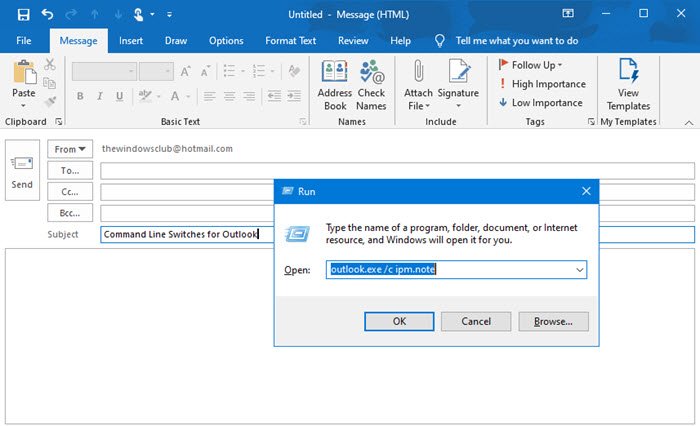
Изпълнявайте(Perform Outlook) задачи на Outlook с помощта на превключватели на командния ред(Command Line Switches)
Разглеждаме няколко превключвателя на командния ред за Outlook , с които да започнете.
Натиснете клавиша Windows key + R , за да извикате диалоговия прозорец Изпълнение(Run dialog) .
В диалоговия прозорец Run вече можете да въведете следните команди и да натиснете Enter , за да изпълните задачата.
Свързано(Related) : Превключватели за стартиране на командния ред на Microsoft Word .
Превключвател на реда за създаване на Outlook(Outlook Compose-line) за изпращане на имейл
За да съставите ново съобщение, въведете следното в диалоговия прозорец Изпълнение(Run) :
outlook.exe /c ipm.note
Това ще генерира празен имейл на Outlook . Възможно е също да добавите името на получателя на имейла, като добавите допълнителен /mпревключвател в края на командата:
outlook.exe /c ipm.note /m [email protected]
Резултатът е нов имейл на Outlook с попълнен получател.
Можете дори да добавите прикачен файл, като използвате /aпревключвателя и укажете местоположението му на диска, което отваря чернова на имейл
outlook.exe /m [email protected] /a "C:\My Documents\May2021Invoice.pdf"
Както можете да видите, ipm.noteпараметърът е изключен от превключвателя на командния ред. Освен ако не посочите инструкциите за прикачване на файла към различен тип елемент, Outlook ще приеме, че потребителят се опитва да изготви имейл.
За да прикачите съдържание към различен елемент, като задача(Task) , всичко, което трябва да направите, е да добавите друг превключвател към командата.
Прочетете: (Read:) Опции за дефрагментиране и превключватели на командния ред .
Създаване на други елементи
Чрез промяна на последния елемент в командата, използвана за изпращане на имейл, можете да създадете различни други елементи на Outlook .
Можете да направите това, като добавите следните параметри към превключвателя на командния ред:
Създава нов контакт
ipm.contact
Създава нова бележка
ipm.stickynote
Създава нова задача
ipm.task
Създава нова среща
ipm.appointment
Създава нов запис в дневника
ipm.activity
Прочетете: (Read:) Проверка на командния ред Опции на диска, превключватели, параметри(Command Line Check Disk Options, Switches, Parameters) .
Почистване на Outlook
Можете да използвате превключватели и за почистване на някои части на Outlook , без да отваряте програмата.
Премахнете всички имена и имейл адреси от регистъра за автоматично довършване(Autocomplete) :
outlook.exe /cleanautocompletecache
Други параметри/превключватели, които можете да посочите за почистване на определени неща в Outlook , са както следва:
Изтрива всички персонализирани имена на категории и възстановява имената на категории до техните етикети по подразбиране.
/cleancategories
Изтрива базирани на клиента правила.
/cleanclientrules
Изтрива базирани на сървър правила.
/cleanserverrules
Изтрива както клиентски, така и сървърни правила.
/cleanrules
Изчиства и регенерира напомнянията.
/cleanreminders
Изтрива всички персонализирани изгледи и възстановява настройките по подразбиране.
/cleanviews
Прочетете: (Read:) Опции за изключване от командния ред за shutdown.exe(Command-line Shutdown options for shutdown.exe) .
Отваряне и намиране на файлове(Finding Files) в Outlook
Можете също да използвате превключватели, за да отваряте отделни файлове в Outlook , без да се налага да навигирате през входяща поща.
Следната команда ще отвори или файл със съобщение, използвайки формат MSG , или запазено търсене, което използва формат OSS – просто трябва да размените file-name .
outlook.exe /f file-name
Можем също да заменим /f за /hol отваряне на HOL файл и /ical за отваряне на ICS файл.
В случаите, когато искате да имате името на файла на съдържанието, което търсите, можете да използвате следния превключвател:
outlook.exe /finder
Това ще стартира търсенето Разширено търсене в Outlook(Advanced Find search in Outlook) .
Прочетете: (Read:) Стартирайте Microsoft Edge с помощта на командния ред .
Отваряне на Outlook с помощта на командния ред
Като се възползвате от превключвателите, можете също да отворите Outlook и да изпълнявате други полезни задачи едновременно.
За да отворите Outlook с деактивиран панел за четене(Reading Pane) , използвайте следния превключвател:
outlook.exe /nopreview
Можете да превключите за, /nopreview за /safe да деактивирате както екрана за четене(Reading Pane) , така и всички активни персонализации на лентата с инструменти.
Като алтернатива можете да инициализирате Outlook и да отворите конкретна папка, като използвате следната команда.
outlook.exe /select folder-name
Заменете заместител на името на папка(folder-name) със заглавието на конкретна папка или препратка, както следва:
outlook:calendar
За да спестите време, можете да отворите Outlook , да потърсите нови заявки за срещи във входящата кутия и да добавите всичко, което намери, към календара, като използвате следния превключвател:
outlook.exe /sniff
Ако Outlook се срине(Outlook crashes) , можете да опитате да отворите същия профил и папки, които са били активни преди срива, като използвате следния превключвател:
outlook.exe /restore
И накрая, ако искате да инициализирате Outlook с помощта на прозорец на Outlook , който вече е отворен (ако съществува), можете да използвате тази команда:
outlook.exe /recycle
Това е всичко на някои от превключвателите на командния ред, които можете да използвате за изпълнение на основни задачи в Outlook на Windows 10 !
Прочетете следващото: (Read next:) Параметри на командния ред за връзки с отдалечен работен плот(Command Line Parameters for Remote Desktop Connections) .
Related posts
Как да преоразмерите видео с помощта на команден ред с FFmpeg в Windows 10
Достъп до FTP сървър с помощта на командния ред в Windows 10
Премахнете файла с данни на Outlook .pst от OneDrive в Windows 10
Къде е местоположението на Outlook.exe в Windows 10?
Размерът на шрифта се променя, когато отговаряте на имейл в Outlook в Windows 10
OutlookTempCleaner: Изтрийте Outlook Temp файлове в Windows 10
PicsArt предлага персонализирани стикери и ексклузивно 3D редактиране на Windows 10
Как да включите и изключите звуковите ефекти в Outlook в Windows 10
Ashampoo WinOptimizer е безплатен софтуер за оптимизиране на Windows 10
Как да работите с файлове, папки и приложения в Bash на Ubuntu на Windows 10
Гледайте цифрова телевизия и слушайте радио на Windows 10 с ProgDVB
Как да инсталирате NumPy с помощта на PIP на Windows 10
Опцията за скриване на лентите с инструменти в контекстното меню на лентата на задачите в Windows 10
3 начина за промяна на IP адреса в Windows 10
Outlook не запазва пароли в Windows 10
Как да използвате командния ред с раздели в Windows 10
Заменете командния ред с PowerShell и обратно в Windows 10
Как да отворите браузъра Edge с помощта на командния ред на Windows 10
Как да деактивирате предпазните мерки за актуализации на функции в Windows 10
Разширен команден ред или CMD трикове за Windows 10
